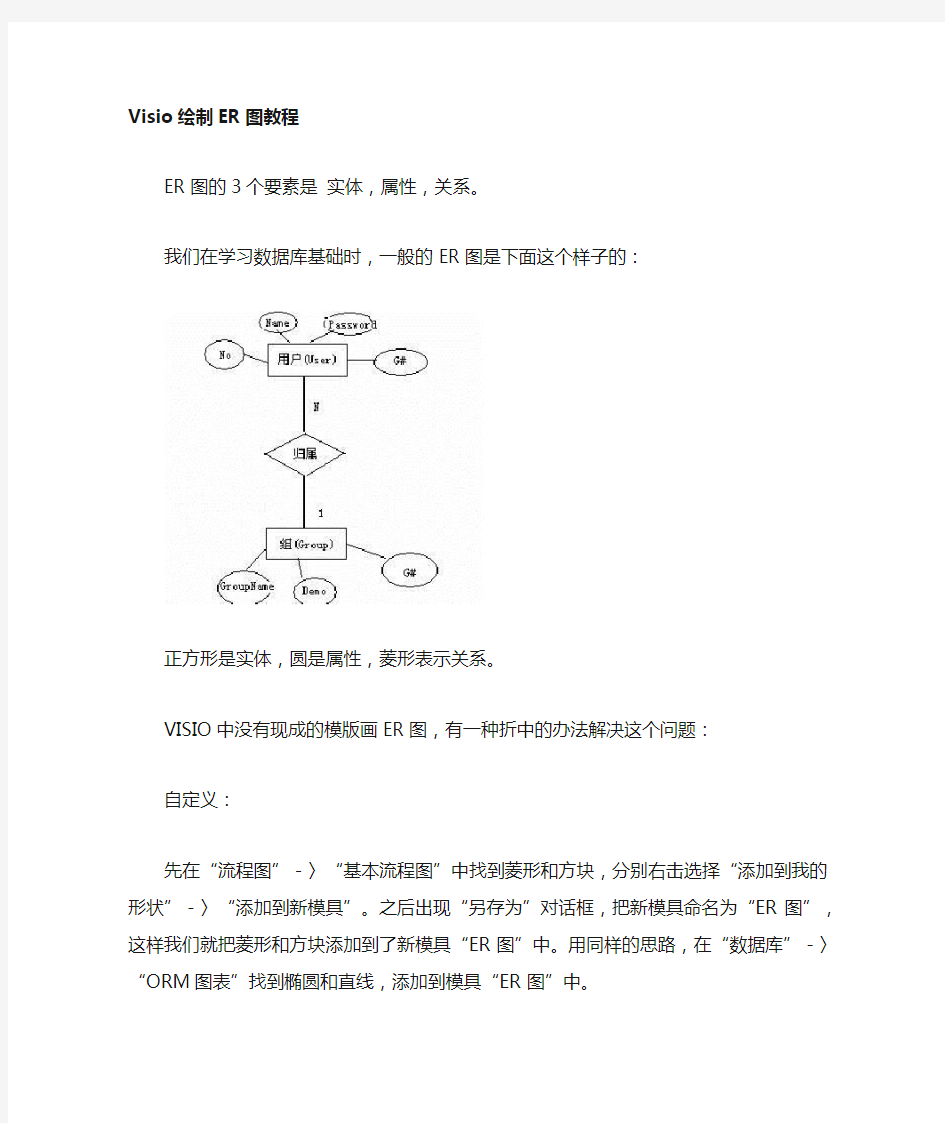
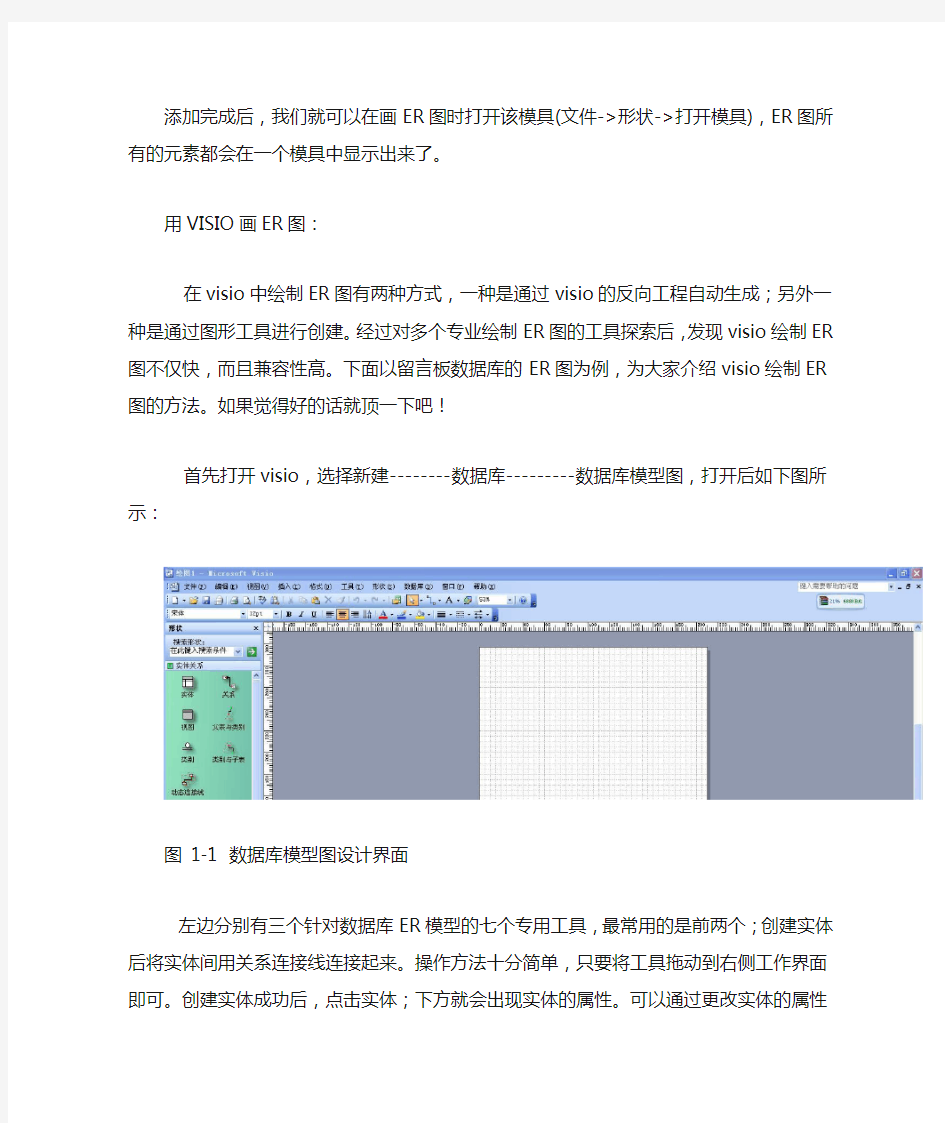
Visio绘制ER图教程
ER图的3个要素是实体,属性,关系。
我们在学习数据库基础时,一般的ER图是下面这个样子的:
正方形是实体,圆是属性,菱形表示关系。
VISIO中没有现成的模版画ER图,有一种折中的办法解决这个问题:自定义:
先在“流程图”-〉“基本流程图”中找到菱形和方块,分别右击选择“添加到我的形状”-〉“添加到新模具”。之后出现“另存为”对话框,把新模具命名为“ER图”,这样我们就把菱形和方块添加到了新模具“ER图”中。用同样的思路,在“数据库”-〉“ORM图表”找到椭圆和直线,添加到模具“ER图”中。
添加完成后,我们就可以在画ER图时打开该模具(文件->形状->打开模具),ER图所有的元素都会在一个模具中显示出来了。
用VISIO画ER图:
在visio中绘制ER图有两种方式,一种是通过visio的反向工程自动生成;另外一种是通过图形工具进行创建。经过对多个专业绘制ER图的工具探索后,发现visio绘制ER图不仅快,而且兼容性高。下面以留言板数据库的ER图为例,为大家介绍visio绘制ER图的方法。如果觉得好的话就顶一下吧!
首先打开visio,选择新建--------数据库---------数据库模型图,打开后如下图所示:
图 1-1 数据库模型图设计界面
左边分别有三个针对数据库ER模型的七个专用工具,最常用的是前两个;创建实体后将实体间用关系连接线连接起来。操作方法十分简单,只要将工具拖动到右侧工作界面即可。创建实体成功后,点击实体;下方就会出现实体的属性。可以通过更改实体的属性进行增加列、设置列数据类型、设置主键等功能。以下创建了一个guestbook 的实体,主键为guestbook。
图1-2 创建guestbook实体图
(提示:如果想实体图显示实体的数据类型,可以通过数据库----选项----文档----表----数据类型---显示物理的进行设置;效果图如图1-3所示)
图1-3 guestbook ER图
实体间的关系,在visio中有两种表示表示方法;分别为下图所示:
visio默认为第一种形式,箭头的指向为实体的父表。可以通过数据库----选项----文档----关系---鱼尾纹的进行设置改变为第二种显示方式。
使用关系连接线连接后,会自动生成外键。前提是实体间的列名必须一致。接下来我创建了另外一个实体,用户表(msguser);并将它与留言表连接起来。效果图如图1-4 所示:
图1-4 用户与留言表的实体关系图
多个实体的关系也与可以用这种方式实现,但缺点是花费太多的时间进行设置。下面我介绍另外一种更高效率的方式,那就是visio强大的反向工程,它可以自动生成ER图;生成后只需用关系连接线连接起来就可以了!支持的数据库包括 access 、mssql、excel等,几乎是ODBC支持连接的数据库都可以进行连接生成ER图形结构。下面以access数据库为例,创建留言表ER图。
选择数据库------反向工程-------设置如下:
图1-5 反向工程设置截图
选择下一步-------点击确定-------选择数据库路径-------跳过警告---选择需要生成的表如下图所示:
图1-6 选择生成ER的表
点击下一步-----完成!最后用连接线将用户表与留言表连接起来,最终效果图如图 1-7 所示:
图1-7 留言板全局ER图